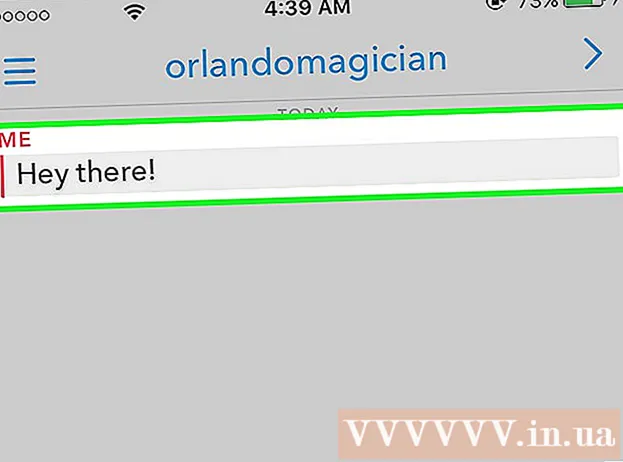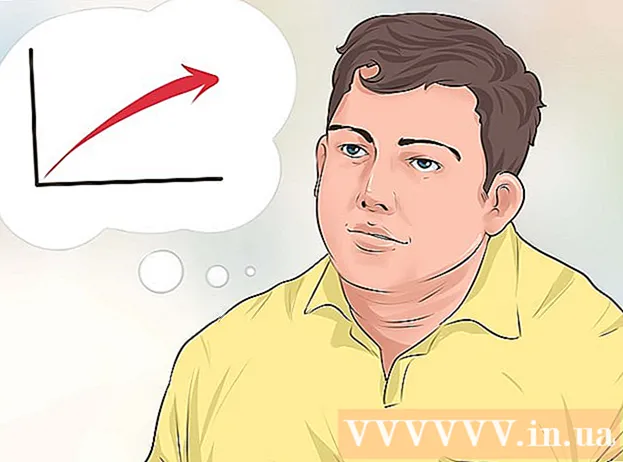Autor:
Frank Hunt
Data Creației:
14 Martie 2021
Data Actualizării:
25 Iunie 2024
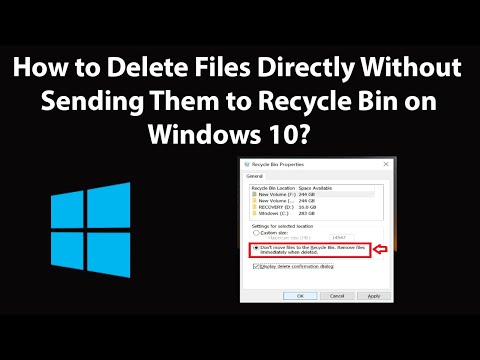
Conţinut
- Alegerea unei metode
- A calca
- Metoda 1 din 2: setați fișierele pentru a le șterge definitiv în mod implicit
- Metoda 2 din 2: Utilizarea unei comenzi rapide de la tastatură în timp ce ștergeți fișiere
- Avertizări
Acest wikiHow vă învață pașii simpli și simpli pentru a șterge fișiere direct, fără a le trimite mai întâi în Coșul de reciclare. Ștergerea fișierelor pe loc este o modalitate rapidă și ușoară de a scăpa de fișiere, fără a fi nevoie să mergeți la Coșul de reciclare pentru a le șterge manual sau a le goli, ceea ce poate fi uneori destul de obositor.
Alegerea unei metode
- Setați fișierele pentru a le șterge definitiv în mod implicit: Această metodă explică modul de configurare a Windows pentru a șterge întotdeauna fișierele permanent.
- Utilizarea unei comenzi rapide de la tastatură în timp ce ștergeți fișiere: Această metodă explică modul de utilizare a unei comenzi rapide de la tastatură pentru a șterge definitiv fișiere.
A calca
Metoda 1 din 2: setați fișierele pentru a le șterge definitiv în mod implicit
 Deschideți fereastra Recycle Bin Properties. Faceți clic dreapta pe pictograma Coș de reciclare de pe desktop și faceți clic pe Proprietăți.
Deschideți fereastra Recycle Bin Properties. Faceți clic dreapta pe pictograma Coș de reciclare de pe desktop și faceți clic pe Proprietăți. - De asemenea, puteți deschide File Explorer, faceți clic pe săgeata din partea stângă a barei de adrese și puteți alege Coșul de reciclare din meniul derulant și puteți alege „Proprietăți coș de reciclare” în fila Administrare pe care Coșul de reciclare ar trebui să o deschidă în mod implicit.
 Alegeți „Nu mutați fișierele în Coșul de reciclare”. Ștergeți fișierele imediat după ștergere. "Acest lucru poate fi găsit în" Setări pentru locația selectată ".
Alegeți „Nu mutați fișierele în Coșul de reciclare”. Ștergeți fișierele imediat după ștergere. "Acest lucru poate fi găsit în" Setări pentru locația selectată ". - În Windows XP, aceasta este o casetă de selectare în locul unui buton radio și se află în partea de sus a ferestrei de proprietăți a Coșului de reciclare.
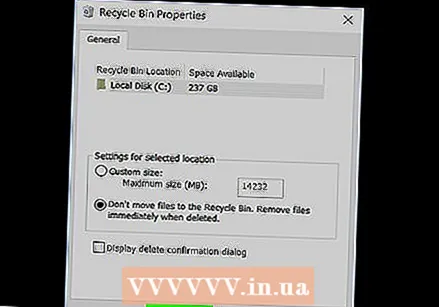 Salvați modificările. Faceți clic pe butonul OK.
Salvați modificările. Faceți clic pe butonul OK. 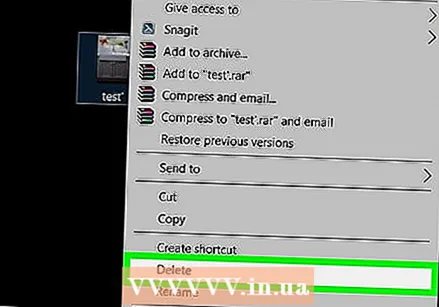 Gata. Ștergerea unui fișier va fi permanentă în viitor, fără a fi trimisă mai întâi la Coșul de reciclare.
Gata. Ștergerea unui fișier va fi permanentă în viitor, fără a fi trimisă mai întâi la Coșul de reciclare. - Pentru a anula modificările, deschideți din nou proprietățile Coșului de reciclare și faceți clic pe opțiunea „Dimensiune personalizată”. În Windows XP, debifați caseta bifată anterior.
Metoda 2 din 2: Utilizarea unei comenzi rapide de la tastatură în timp ce ștergeți fișiere
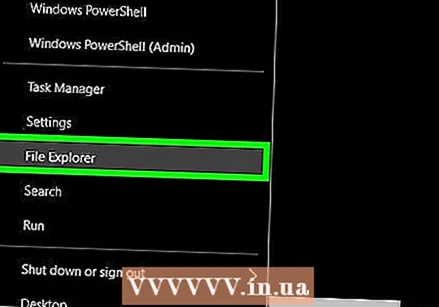 Selectați unul sau mai multe fișiere de șters. Puteți face acest lucru în File Explorer sau de pe desktop.
Selectați unul sau mai multe fișiere de șters. Puteți face acest lucru în File Explorer sau de pe desktop.  Păstrează ⇧ Shiftbuton.
Păstrează ⇧ Shiftbuton. Ștergeți fișierul. Apăsați pe Delsau faceți clic dreapta pe unul dintre fișierele selectate și alegeți Ștergeți.
Ștergeți fișierul. Apăsați pe Delsau faceți clic dreapta pe unul dintre fișierele selectate și alegeți Ștergeți. 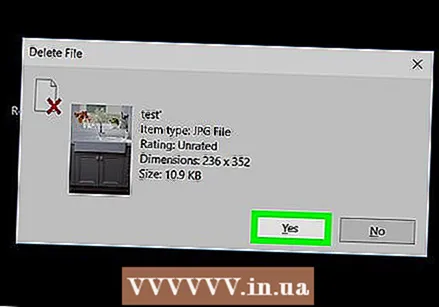 Confirmați ștergerea fișierului, dacă vi se solicită. Faceți clic pe butonul Da dacă apare un mesaj care vă întreabă dacă doriți să confirmați ștergerea fișierelor selectate.
Confirmați ștergerea fișierului, dacă vi se solicită. Faceți clic pe butonul Da dacă apare un mesaj care vă întreabă dacă doriți să confirmați ștergerea fișierelor selectate.
Avertizări
- Fiți deosebit de atent la activarea acestei opțiuni atunci când sunteți pe cale să ștergeți fișiere. Pentru a evita ștergerea accidentală a fișierelor, este esențial să vă asigurați că apare dialogul de confirmare. Faceți acest lucru bifând opțiunea „Solicitați confirmare la ștergere” în proprietățile Coșului de reciclare.